 Datenbank
Datenbank
 phpMyAdmin
phpMyAdmin
 So legen Sie den Primärschlüssel beim Erstellen einer neuen Datentabelle in phpmyadmin fest
So legen Sie den Primärschlüssel beim Erstellen einer neuen Datentabelle in phpmyadmin fest
So legen Sie den Primärschlüssel beim Erstellen einer neuen Datentabelle in phpmyadmin fest

Öffnen Sie die phpMyAdmin-Anwendungssoftware, geben Sie den Datenbanknamen und das Anmeldekennwort auf der Anmeldeseite ein und klicken Sie dann auf Ausführen, wie unten gezeigt:
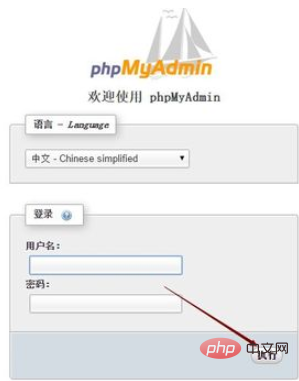
Nachdem Sie sich erfolgreich bei phpMyAdmin angemeldet haben, klicken Sie auf die Datenbank in der linken Navigation, wie in der Abbildung unten gezeigt:
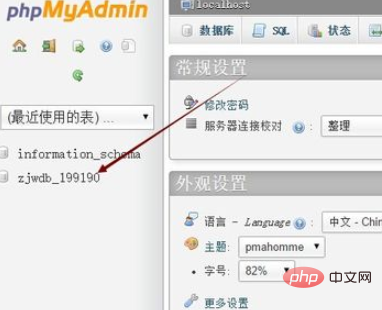
In der phpMyAdmin-Datenbank klicken wir auf Neue Datenbanktabelle, wie in der folgenden Abbildung dargestellt:
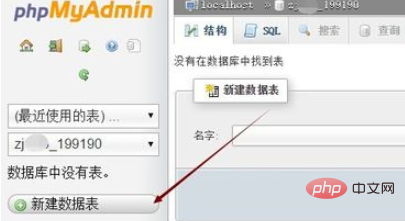
Nachdem Sie die neue Datenbanktabellenseite von phpMyAdmin geöffnet haben, klicken Sie auf das Dropdown-Menü im „Index“ der neuen Tabellenspalte auf der rechten Seite, um „Primär“ auszuwählen, bedeutet, dass der Primärschlüssel der Tabelle festgelegt ist, und klicken Sie dann auf „Ausführen“, wie unten gezeigt:
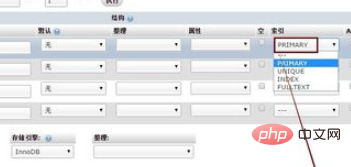
Empfohlener verwandter Artikel Tutorials: phpmyadmin-Tutorial
Das obige ist der detaillierte Inhalt vonSo legen Sie den Primärschlüssel beim Erstellen einer neuen Datentabelle in phpmyadmin fest. Für weitere Informationen folgen Sie bitte anderen verwandten Artikeln auf der PHP chinesischen Website!

Heiße KI -Werkzeuge

Undress AI Tool
Ausziehbilder kostenlos

Undresser.AI Undress
KI-gestützte App zum Erstellen realistischer Aktfotos

AI Clothes Remover
Online-KI-Tool zum Entfernen von Kleidung aus Fotos.

Stock Market GPT
KI-gestützte Anlageforschung für intelligentere Entscheidungen

Heißer Artikel

Heiße Werkzeuge

Notepad++7.3.1
Einfach zu bedienender und kostenloser Code-Editor

SublimeText3 chinesische Version
Chinesische Version, sehr einfach zu bedienen

Senden Sie Studio 13.0.1
Leistungsstarke integrierte PHP-Entwicklungsumgebung

Dreamweaver CS6
Visuelle Webentwicklungstools

SublimeText3 Mac-Version
Codebearbeitungssoftware auf Gottesniveau (SublimeText3)
 „Bitte nicht stören'-Modus funktioniert auf dem iPhone nicht: Behebung
Apr 24, 2024 pm 04:50 PM
„Bitte nicht stören'-Modus funktioniert auf dem iPhone nicht: Behebung
Apr 24, 2024 pm 04:50 PM
Selbst das Beantworten von Anrufen im Modus „Bitte nicht stören“ kann ein sehr lästiges Erlebnis sein. Wie der Name schon sagt, deaktiviert der Modus „Bitte nicht stören“ alle Benachrichtigungen über eingehende Anrufe und Warnungen von E-Mails, Nachrichten usw. Sie können diesen Lösungssätzen folgen, um das Problem zu beheben. Fix 1 – Fokusmodus aktivieren Aktivieren Sie den Fokusmodus auf Ihrem Telefon. Schritt 1 – Wischen Sie von oben nach unten, um auf das Kontrollzentrum zuzugreifen. Schritt 2 – Aktivieren Sie als Nächstes den „Fokusmodus“ auf Ihrem Telefon. Der Fokusmodus aktiviert den „Bitte nicht stören“-Modus auf Ihrem Telefon. Es werden keine Benachrichtigungen über eingehende Anrufe auf Ihrem Telefon angezeigt. Fix 2 – Fokusmodus-Einstellungen ändern Wenn es Probleme mit den Fokusmoduseinstellungen gibt, sollten Sie diese beheben. Schritt 1 – Öffnen Sie Ihr iPhone-Einstellungsfenster. Schritt 2 – Als nächstes schalten Sie die Fokusmodus-Einstellungen ein
 Was soll ich tun, wenn Navicat keine Verbindung herstellen kann?
Apr 23, 2024 am 10:00 AM
Was soll ich tun, wenn Navicat keine Verbindung herstellen kann?
Apr 23, 2024 am 10:00 AM
Wenn Navicat keine Verbindung herstellen kann, können Sie die folgenden Lösungen der Reihe nach ausprobieren: Überprüfen Sie, ob die Verbindungsinformationen korrekt sind, z. B. Datenbankname, Hostname, Portnummer, Benutzername und Passwort. Stellen Sie sicher, dass die Datenbank betriebsbereit ist. Überprüfen Sie die Firewall-Regeln, um sicherzustellen, dass Navicat und zugehörige Dienste nicht blockiert werden. Versuchen Sie, Ihre Netzwerkverbindung mit dem Ping-Befehl zu testen. Aktualisieren Sie die Navicat-Client-Software auf die neueste Version. Überprüfen Sie die Serverprotokolle auf Fehlermeldungen im Zusammenhang mit fehlgeschlagenen Verbindungen. Versuchen Sie, eine Verbindung mit anderen Datenbanktools herzustellen, um Navicat-spezifische Probleme zu beheben.
 So ändern Sie das Standardkennwort von Empire CMS
Apr 16, 2024 pm 03:21 PM
So ändern Sie das Standardkennwort von Empire CMS
Apr 16, 2024 pm 03:21 PM
Setzen Sie das Empire CMS-Standardkennwort mit den folgenden Schritten zurück: Melden Sie sich bei der Datenbank an und suchen Sie die Benutzertabelle. Bearbeiten Sie den Administratorbenutzer (Benutzername ist admin). Ändern Sie den Wert im Passwortfeld. Speichern Sie die Änderungen und melden Sie sich mit dem neuen Passwort am Management-Backend an.
 So überprüfen Sie, ob Navicat das Root-Passwort vergisst
Apr 24, 2024 am 12:06 AM
So überprüfen Sie, ob Navicat das Root-Passwort vergisst
Apr 24, 2024 am 12:06 AM
Antwort: Sie können ein vergessenes Navicat-Root-Passwort anzeigen und wiederherstellen, indem Sie die MySQL-Konfigurationsdatei ändern. Stoppen Sie den Navicat MySQL-Dienst. Ändern Sie die MySQL-Konfigurationsdatei, entfernen Sie das „#“-Symbol vor der Passwortzeile und geben Sie das Root-Passwort ein. Speichern Sie den MySQL-Dienst und starten Sie ihn neu.
 So stellen Sie die WordPress -Artikelliste an
Apr 20, 2025 am 10:48 AM
So stellen Sie die WordPress -Artikelliste an
Apr 20, 2025 am 10:48 AM
Es gibt vier Möglichkeiten, die WordPress -Artikelliste anzupassen: Verwenden Sie Themenoptionen, verwenden Plugins (z. B. die Bestellung von Post -Typen, WP -Postliste, Boxy -Sachen), Code (Einstellungen in der Datei functions.php hinzufügen) oder die WordPress -Datenbank direkt ändern.
 Was ist das Administratorkonto, das zur Empire-CMS-Datenbank hinzugefügt wird?
Apr 17, 2024 am 01:39 AM
Was ist das Administratorkonto, das zur Empire-CMS-Datenbank hinzugefügt wird?
Apr 17, 2024 am 01:39 AM
Fügen Sie ein Administratorkonto hinzu, indem Sie die Empire CMS-Datenbank bedienen. Zu den spezifischen Schritten gehören: Herstellen einer Verbindung zur Datenbank. Suchen Sie die Administratortabelle (empire_admin). Fügen Sie einen neuen Administrator ein (mit verschlüsseltem Passwort und Administratorgruppen-ID). Änderungen speichern.
 So erstellen Sie die MySQL -Datenbank mit PhpMyAdmin
Apr 10, 2025 pm 10:48 PM
So erstellen Sie die MySQL -Datenbank mit PhpMyAdmin
Apr 10, 2025 pm 10:48 PM
PHPMYADMIN kann verwendet werden, um Datenbanken in PHP -Projekten zu erstellen. Die spezifischen Schritte sind wie folgt: Melden Sie sich bei PHPMYADMIN an und klicken Sie auf die Schaltfläche "Neu". Geben Sie den Namen der Datenbank ein, die Sie erstellen möchten, und beachten Sie, dass sie den MySQL -Namensregeln entsprechen. Set Zeichensätze wie UTF-8, um verstümmelte Probleme zu vermeiden.
 Zusammenfassung der Schwachstellen von Phpmyadmin
Apr 10, 2025 pm 10:24 PM
Zusammenfassung der Schwachstellen von Phpmyadmin
Apr 10, 2025 pm 10:24 PM
Der Schlüssel zur Strategie zur Sicherheitsverteidigungsstrategie von PhpMyAdmin ist: 1. Verwenden Sie die neueste Version von PHPMYADMIN und aktualisieren Sie regelmäßig PHP und MySQL. 2. Strikt kontrollieren Sie Zugriffsrechte, verwenden Sie .htaccess oder Web Server Access Control; 3. Aktivieren Sie ein starkes Kennwort und die Zwei-Faktor-Authentifizierung; 4. Sichern Sie die Datenbank regelmäßig; 5. Überprüfen Sie die Konfigurationsdateien sorgfältig, um zu vermeiden, dass sensible Informationen aufgedeckt werden. 6. Verwenden Sie die Firewall (Web Application Firewall); 7. Führen Sie Sicherheitsaudits durch. Diese Maßnahmen können die durch phpmyadmin verursachten Sicherheitsrisiken aufgrund unzulässiger Konfiguration, über alter Version oder Umgebungssicherheitsrisiken effektiv verringern und die Sicherheit der Datenbank sicherstellen.







